AM530 ファームウェアアップデート方法
ファームウェアのアップデートは、OS X El Capitan 10.11、macOS Sierra 10.12搭載のMacでは行うことができません。 OS X Lion 10.7 ~ OS X Yosemite 10.10、または、Windows Vista SP2(32bit)、 Windows 7 ~ Windows 10(64bit/32bit)の環境にて実施いただきますようお願いします。
- [1] アップデートファイルをダウンロードします
- ダウンロードはこちら
手順4にてファイルの場所を指定して実行しますので、わかりやすい場所にファイルを保存してください。
- [2] ご利用のコンピュータにAM530を挿入します
- [3] 設定ツールを開こう
- 1. ブラウザのアドレス欄に[http://192.168.1.1]を入力してenterキーを押します。

2. ログイン画面で[ユーザー名]と[パスワード]を入力した後、[ログイン]ボタンをクリックします。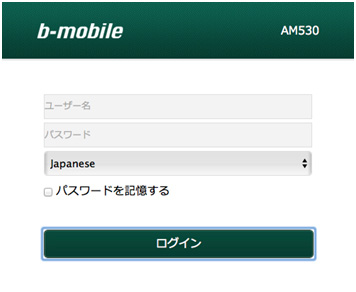
※工場出荷時のユーザー名とパスワードは ’admin’ です。
※アカウント設定で変更したログイン時のパスワードを忘れた場合、本製品をコンピュータに挿入してから、ブラウザのアドレス欄に[http://192.168.1.1/amcmd.htm=factory]を入力してenterキーを押すことで工場出荷時にリセットできます。
3. ログイン後の設定ツール画面が表示されます。
- [4] アップグレードを実行しよう
- 1. 左側のメニューから[デバイス管理]を選択し、[アップグレード]のタブを開きます。
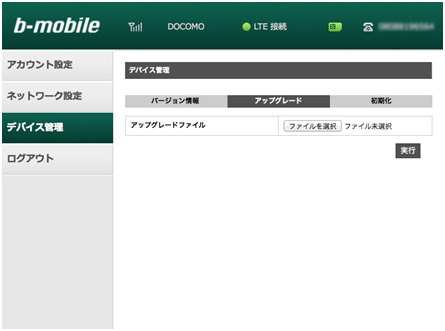
2. [アップグレードファイル]に表示された[ファイルを選択]をクリックし、[1]でダウンロードしたアップデートファイルを選択します。
3. [実行]をクリックします
4. [アップデートを実行しますか?]の注意事項が表示されるので、[はい]をクリックします。
※アップグレード実行中のご注意※
・AM530をコンピュータから抜かないでください。
・このページ(ブラウザ)を閉じないでください。
・他のWebサイトに移動しないでください。
・アップデート完了後、システム安定のため初期化を行ってください。
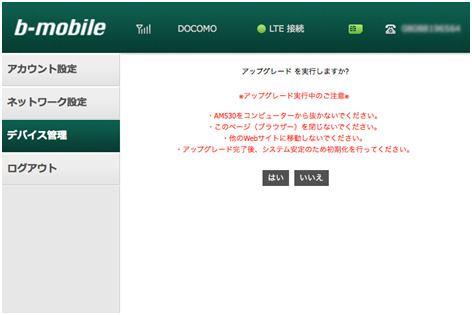
[アップデートを実行しています。]の画面に切り替わります。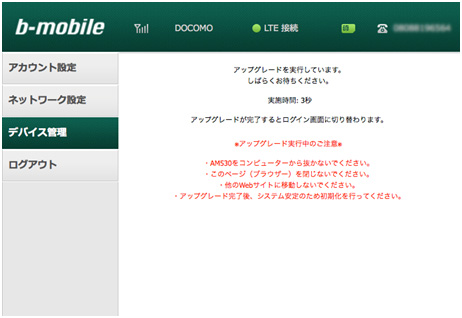
5. [アップデートファイルの読み込みに成功しました。]の画面に切り替わり、しばらくするとログイン画面に移ります。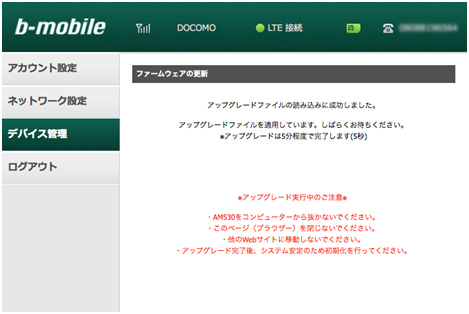
- [5] 初期化をしよう
- 1. アップグレードが完了し自動的にログイン画面へ切り替わったら、[ユーザー名]と[パスワード]を入力し、[ログイン]ボタンをクリックします。
2. 左側のメニューから[デバイス管理]を選択し、[初期化]のタブを開きます。
3. [システム初期化]に表示された[実行]をクリックします。
※注意:システム初期化を実行すると、すべての設定が削除されて工場出荷状態に戻ります。
4. [初期化しますか?]の画面で[はい]をクリックします。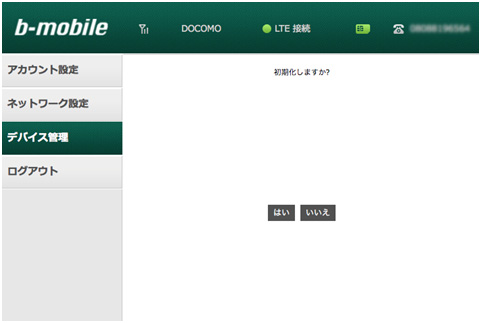
5. [初期化を実行しています。]の画面でしばらくお待ちいただくと、自動的にログイン画面へ切り替わります。
- [6] ファームウェアバージョンを確認しよう
- 1. 再度ログインをしていただき、左側のメニューから[デバイス管理]を選択し、[バージョン情報]のタブを開きます。
2. [ファームウェアバージョン]が[V22]と表示されていればアップデート完了です。
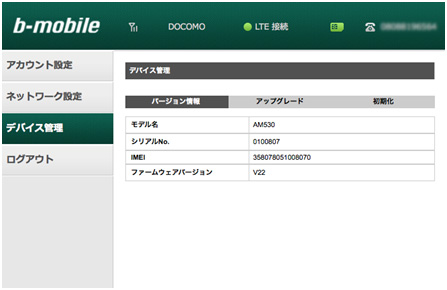
Copyright(C) Japan Communications Inc. 1996-